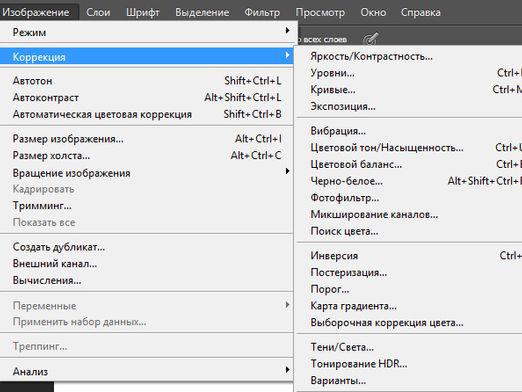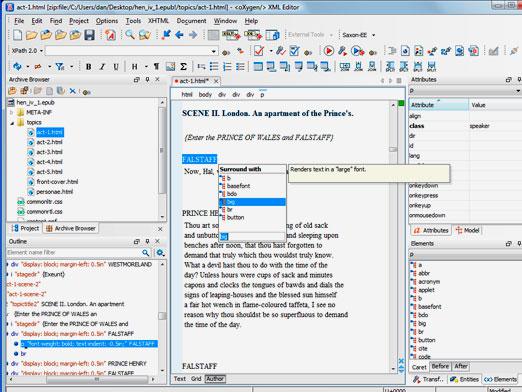Як поліпшити графіком?

дивіться відео

Недостатньо гарна графіка - проблема, напевно,кожного ігромана. Якими б чудовими характеристиками не володів ПК справжнього любителя комп'ютерних ігор, йому весь час мало. Звичайно, в більшості випадків, проблема вирішується безпосередньо оновленням відеокарти, однак існують також програмні методи поліпшення графіки. Крім того, якщо говорити про апаратну сторону питання, не завжди в цьому випадку справа в відеокарті. У цій статті розповімо, як поліпшити графіком за рахунок програмних засобів, а також за допомогою яких пристроїв можна цього домогтися.
апаратно
Як ми вже згадували вище, найпростіший спосібполіпшення графіки - покупка нової відеокарти з більш потужними характеристиками. Можна відразу відправитися в магазин і попросити продавця порекомендувати оптимальну карту, а можна попередньо подивитися або почитати огляди на цю тему.
Поліпшити графіку можна також за рахунок підвищення оперативної пам'яті і придбання більш "прокачаного" процесора.
збалансована система
Важливо розуміти, що система повинна бутизбалансованою, тобто якщо у вас буде відмінна відеокарта, але при цьому слабенький процесор або невелику кількість оперативної пам'яті, не треба бігти в магазин за відкритий, найімовірніше, поміняти необхідно або процесор, або пам'ять. З іншого боку, якщо у вас погана відеокарта, не сподівайтеся, що заміна процесора або пам'яті, або навіть і того, і іншого, вирішить вашу проблему. Що стосується цін, відеокарта і процесор коштують приблизно однаково (для ігрових комп'ютерів мінімальний цінник 10-15 тисяч), а розширення пам'яті обходиться трохи дешевше, хоча тут все багато в чому залежить від того, наскільки ви хочете розширити пам'ять.
програмно
Якщо поліпшення графіки в грі потрібно, але грошейнемає, можна спробувати "прокачати" відеокарту програмними методами - оптимізувати настройки відеокарти. Для цього, перш за все, необхідно потрапити в налаштування відеокарти:
- Клацніть правою кнопкою миші по робочому столу.
- У меню виберіть пункт "Властивості", далі "Налаштування".
- Тепер клацніть кнопку "Додатково" і виберіть вкладку з назвою вашої карти.
Даний шлях актуальний для Windows XP. Для Windows 7 все простіше - клікніть правою кнопкою миші по робочому столу і в меню виберіть пункт "Панель управління XXX", де XXX - назва вашої відеокарти.
Перед вами з'явиться панель настройки відеокарти, параметрів буде досить багато, але не лякайтеся - ми будемо працювати з дуже малою їх частиною.
Фільтрація і згладжування
Найбільш популярні сьогодні відеокарти NVIDIA, тому розберемо настройки на прикладі відеокарт цієї фірми. Втім, настройки інших відеокарт будуть мало відрізнятися.
З численних налаштувань вам необхідно вибрати "Управління параметрами 3D", тільки з цим розділом ми і будемо працювати. Нас цікавить три пункти розділу:
- Анізотропна фільтрація;
- Вертикальний синхроімпульс;
- Згладжування-параметри.
Перша і остання настройка можуть набувати значень - 2х, 4х, 8х, 16х, 32х, і чим більше це значення, тим більш гладку і приємну картинку отримає користувач.
Вертикальний синхроимпульс може бути включений, відключений або може управлятися параметрами 3D-додатки. Ми хочемо поліпшити графіку максимально, а тому вибираємо значення - включити.
Важливий момент! Налаштування "Згладжування-параметри" може бути недоступною, щоб отримати можливість виставити бажане значення, встановіть в параметрі "Згладжування-режим" значення "Збільшення налаштування програми".
Чи потягне процесор і пам'ять?
Коли ви встановите вищенаведені параметри намаксимум і включите вертикальний синхроимпульс, ви отримаєте максимально якісну картинку, яку може видати ваша відеокарта, проте, важливо розуміти, що при цьому навантаження на процесор і пам'ять серйозно збільшиться, і тут саме час згадати про важливість збалансованої системи - чи достатньо хороший ваш процесор для вашої відеокарти і чи вистачить вам пам'яті.
Додатково можете почитати статті Як розігнати відеокарту і Як збільшити продуктивність відеокарти. Все це допоможе вам поліпшити графіку на ПК.